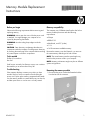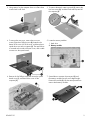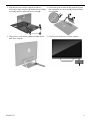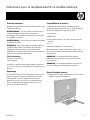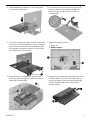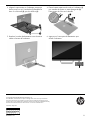HP Pavilion 24-b000 All-in-One Desktop PC series (Touch) Mode d'emploi
- Taper
- Mode d'emploi
La page est en cours de chargement...
La page est en cours de chargement...
La page est en cours de chargement...
La page est en cours de chargement...

854285-121 5
Instructions pour le remplacement d'un module mémoire
Avant de commencer
Respectez les spécifications suivantes avant d’enlever et de
remplacer la mémoire.
AVERTISSEMENT : N’ouvrez jamais le capot lorsque le
cordon d’alimentation est branché. Vous pourriez
endommager votre ordinateur ou être blessé par les pales
du ventilateur en rotation.
AVERTISSEMENT : Évitez de toucher les bords tranchants
à l’intérieur du châssis.
ATTENTION : L’électricité statique peut endommager les
composants électroniques à l’intérieur de l’ordinateur.
Déchargez l'électricité statique en touchant la cage
métallique de l'ordinateur avant de toucher tout composant
interne ou tout composant électronique.
Outils nécessaires
Tournevis cruciforme nº2
Outil hexagonal
Les petites vis peuvent être facilement égarées. Retirez les
vis sur une surface qui vous permet de les récupérer en cas
de chute.
Dépannage
Si l'ordinateur affiche une erreur de mémoire après l'avoir
rallumé, éteignez l'ordinateur et débranchez le cordon
d'alimentation. Ouvrez le compartiment du module
mémoire et vérifiez que celui-ci est correctement inséré
dans le compartiment puis appuyez dessus pour vous
assurer qu’il est bien enclenché.
Compatibilité de la mémoire
L'ordinateur utilise des modules SODIMM (modules
mémoires doubles en ligne non mis en mémoire tampon)
qui doivent respecter les exigences suivantes :
● 204 broches
● DDR4-2133
● Sans mémoire tampon, sans code correcteur d’erreur
(64 bits)
● 1,2 V
● Mémoire installée de 16 Go maximum
Étant donné que la mémoire utilise deux canaux, vous
devez utiliser le même type de module mémoire pour les
deux supports.
REMARQUE : La vitesse de transfert de mémoire
réelle peut varier en fonction du processeur utilisé sur
votre ordinateur.
REMARQUE : La vitesse de la mémoire peut varier en
raison des différentes configurations du système.
Retrait du module mémoire
1. Débranchez le cordon d'alimentation et tous les autres
câbles à l'arrière de l'ordinateur.

854285-121 6
2. Posez délicatement l’ordinateur sur une surface plane
recouverte d’un chiffon doux.
3. Pour retirer le socle, faites-le pivoter vers le haut (1),
retirez les quatre vis à tête hexagonale (2), puis
soulevez le socle vers le haut pour le retirer de
l'ordinateur (3).
4. Pour retirer le capot arrière, retirez les deux cache-vis (1)
et les deux vis cruciformes (2) sous le capot. Soulevez le
capot et placez-le à l'envers à côté de l'ordinateur (3).
L'unité optique est montée à l'intérieur du capot arrière
et un câble la relie à la carte mère.
5. Repérez les modules mémoire :
1. Disque dur
2. Modules mémoire
6. Retirez les cinq vis cruciformes qui maintiennent le
cache de la carte mère (1), puis soulevez le cache et
retirez-le de l'ordinateur (2).
7. Séparez les deux loquets de retenue (1) jusqu'à ce que
le module mémoire soit incliné vers le haut selon un
angle de 45 degrés. Retirez le module mémoire (2).
Suivez la même procédure pour retirer les deux
modules mémoire.

854285-121 7
8. Mettez en contact le paquet du module mémoire de
remplacement avec la partie métallique de l'ordinateur,
puis retirez-en le module mémoire de remplacement.
Réinstallation d’un module mémoire
1.
A
li
g
nez le bord à encoches du module sur le taquet de
son logement, puis insérez le module en appuyant et
en l'inclinant jusqu'à ce qu'il s'enclenche dans son
logement (1). Appuyez sur le module mémoire jusqu'à
l'enclenchement des loquets de retenue situés de
chaque côté du module (2). REMARQUE : Les modules
mémoire sont équipés d'encoches afin d'éviter toute
insertion incorrecte.
2. Placez le couvercle de la carte mère sur la carte
mère (1), puis remettez les cinq vis cruciformes (2).

854285-121 8
3. Alignez le capot arrière sur l'ordinateur et appuyez
dessus jusqu'à ce qu'il s'enclenche (1). Remettez les
deux vis cruciformes (2), puis les cache-vis (3).
4. Placez la partie supérieure du socle sur l'ordinateur (1),
puis remettez les quatre vis à tête hexagonale (2).
Faites pivoter le socle vers le bas (3).
5. Branchez le cordon d'alimentation et tous les autres
câbles à l'arrière de l'ordinateur.
6. Appuyez sur l'interrupteur d'alimentation pour
allumer l'ordinateur.
© Copyright 2016 HP Development Company, L.P.
The information contained herein is subject to change without notice. The only warranties for
HP products and services are set forth in the express warranty statements accompanying such
products and services. Nothing herein should be construed as constituting an additional warranty.
HP shall not be liable for technical or editorial errors or omissions contained herein.
First Edition: May 2016
PRI NTER: Repl ace thi s bo x with Pr int ed- I n (PI )
St at ement(s) as per sp ec.
NOTE: This box is simply a placeholder. PI
St at ement(s) do n ot ha ve to fit insid e the b ox
but sh ould be pl aced in t hi s area .
-
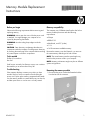 1
1
-
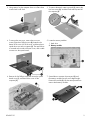 2
2
-
 3
3
-
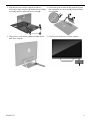 4
4
-
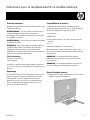 5
5
-
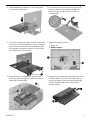 6
6
-
 7
7
-
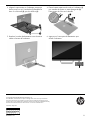 8
8
HP Pavilion 24-b000 All-in-One Desktop PC series (Touch) Mode d'emploi
- Taper
- Mode d'emploi
dans d''autres langues
Documents connexes
-
HP Pavilion 24-a000 All-in-One Desktop PC series Mode d'emploi
-
HP OMEN Desktop PC - 870-055nd (ENERGY STAR) Mode d'emploi
-
HP ProOne 490 G3 23.8-inch Non-Touch All-in-One PC Mode d'emploi
-
HP ENVY 750-500 Desktop PC series Mode d'emploi
-
HP OMEN Desktop PC - 880-026na Mode d'emploi
-
HP Pavilion 570-p000 Desktop PC series Mode d'emploi
-
HP 280 G2 Small Form Factor PC Mode d'emploi
-
HP ProOne 490 G3 23.8-inch Non-Touch All-in-One PC Mode d'emploi
-
HP Pavilion 24-a000 All-in-One Desktop PC series Mode d'emploi